系统重装安装方法详解
- 分类:win8 发布时间: 2017年04月24日 18:00:01
大家肯定都非常喜欢系统重装安装的方法,因为系统重新安装的方法是非常简单的啦,那么到底系统重新安装要怎么去操作呢?说实话方法还是蛮简单的啦,下面小编就给大家带来系统重装安装方法详解吧,希望大家能够喜欢。
第一步:下载win7系统镜像包,存入u盘启动盘。将准备的的win7系统镜像包存储到已做好的u深度u盘启动盘根目录中:
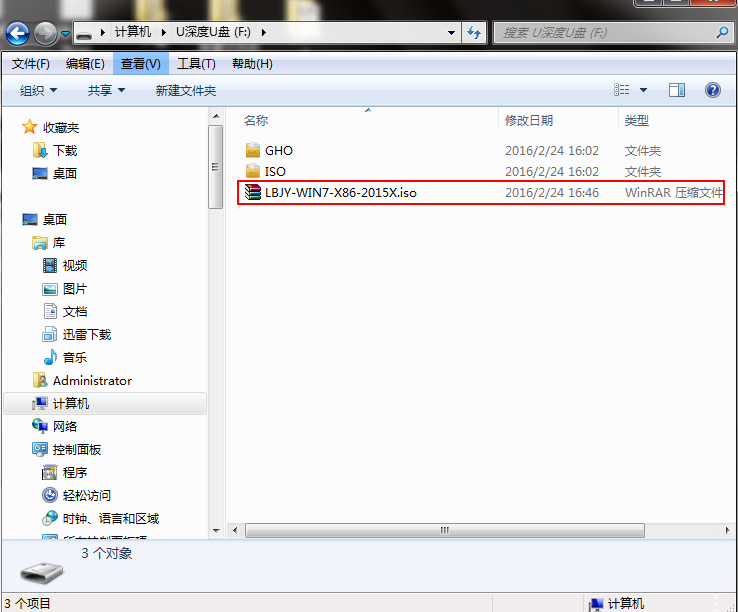
系统重装安装方法详解图1
第二步:安装win7系统至电脑当中,先将u深度u盘启动盘连接到电脑,重启电脑等待出现开机画面时按下启动快捷键,使用u盘启动盘进入u深度主菜单,选择【02】u深度Win8PE标准版(新机器),按下回车键进入,如图所示:
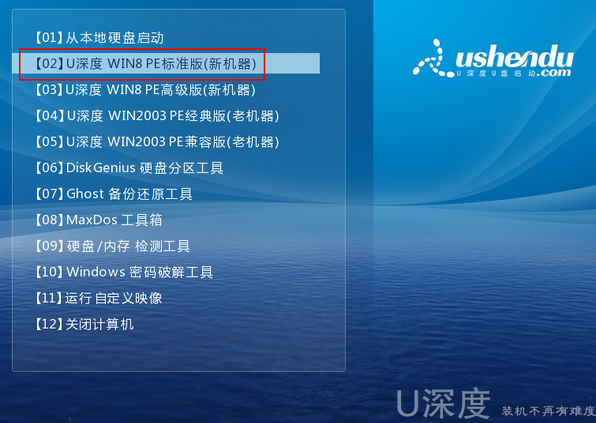
系统重装安装方法详解图2
进入pe后会自启u深度pe装机工具,首先点击"浏览"将保存在u盘的系统镜像添加进来,接着选择c盘作系统盘存放镜像,点击“确定”即可,如图所示:
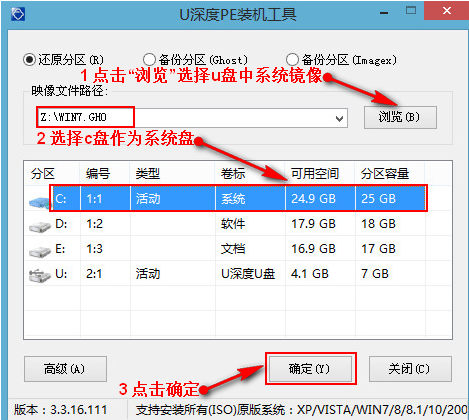
系统重装安装方法详解图3
不对弹出的询问提示窗口进行修改,直接按下"确定"即可,如图所示:
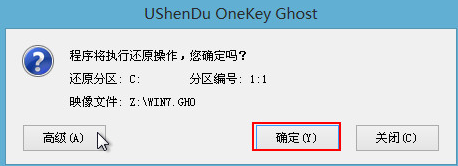
系统重装安装方法详解图4
等待磁盘完成格式化后,将会进行win7镜像文件安装,如图所示:
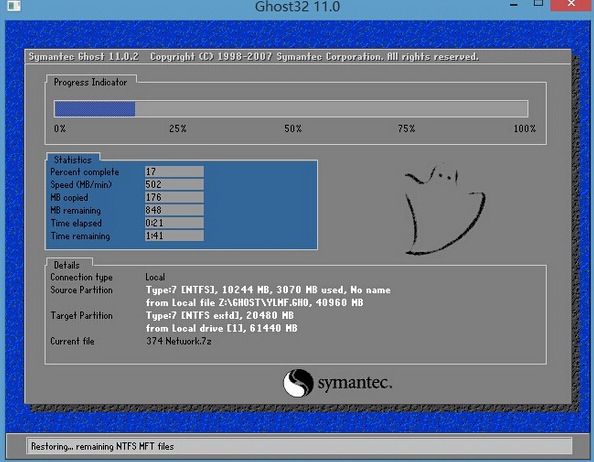
系统重装安装方法详解图5
此时就可以拔除u盘了,重启系统开始进行安装,我们无需进行操作,等待安装完成即可,最终进入系统桌面前还会重启一次。推荐阅读:用u盘装系统的操作全程图解。
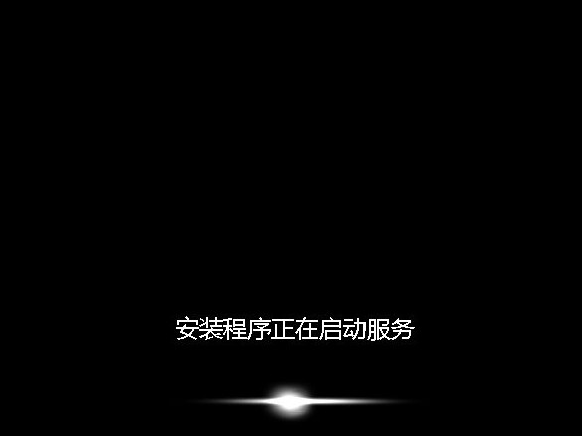
系统重装安装方法详解图6
以上就是系统重新安装的方法了,不知道大家看完之后有没有掌握系统重装安装的方法呢?总而言之这个方法是非常流行的,不过现在可能比较少了,因为大家都学会了嘛。小编也是收藏了很久才分享给大家的哦,因为这个方法并没有什么特别出彩的地方,一般人看一两遍就会了。
猜您喜欢
- 为你解答系统怎么装2018/12/07
- u盘启动系统安装教程2016/10/29
- 以太网没有有效的ip配置,详细教您以太..2018/06/04
- win8ghost纯净版64位安装教程2016/11/29
- 点彩一键重装系统图文教程..2017/02/25
- 小编教你讲述hololens 微软中国..2017/10/24
相关推荐
- 密钥,详细教您word2003激活密钥.. 2018-05-22
- 详细教您无损分区的方法 2018-10-22
- 笔记本主板温度多少是正常的.. 2016-11-13
- 雨林木风Ghost windows8.1纯净版系统.. 2017-05-22
- 联想笔记本windows7 64位旗舰版系统下.. 2016-11-28
- windowsXP桌面常见问题解决办法.. 2013-04-16



